Cách khôi phục giao diện mặc định cho Proshow Producer
Khi làm video bằng Proshow Prodcuer, chắc hẳn sẽ không ít bạn đã từng gặp trường hợp vô tình kéo thanh slide list ra khỏi vị trí ban đầu. Hoặc có bạn kéo folder list, file list ra khỏi vị trí mặc định. Khi đó, nhiều bạn sẽ nghĩ rằng phần mềm của mình bị lỗi. Hoặc có bạn không biết làm thế nào để kéo các thanh đó về vị trí ban đầu. Vậy trong trường hợp này, làm thế nào để khôi phục giao diện mặc định cho Proshow Producer? Công việc này rất đơn giản, bạn hoàn toàn có thể khôi phục thanh slide list hay bất kỳ box nào của phần mềm về vị trí mặc định.
Cách khôi phục giao diện mặc định cho Proshow Producer
Cách 01: Kéo thủ công về vị trí ban đầu
Chắc chắn đây là một giải pháp được nhiều bạn áp dụng đầu tiên. Tuy nhiên sẽ có ít bạn có thể kéo các thanh về đúng vị trí ban đầu. Và đa số các bạn sẽ gặp trường hợp kích thước của các box này thay đổi, không đặt lại các thanh về đúng vị trí ban đầu. Xét về mặt hiệu quả, cách này hiệu quả chưa cao, khó khôi phục về giao diện gốc.
Cách 02: Khôi phục giao diện mặc định cho Proshow Producer bằng lệnh
Đây là cách dễ làm nhất, khôi phục về đúng giao diện ban đầu của phần mềm. Bằng cách này, bạn chỉ cần một click chuột, tất cả các box của phần mềm sẽ về đúng vị trí ban đầu. Các bước khôi phục giao diện mặc định bạn làm như sau:
Từ menu của phần mềm, bạn click chọn Window. Tiếp đến bạn chọn Default Window Layout. Chỉ với thao tác như vậy, bạn đã khôi phục hoàn toàn giao diện về chế độ mặc định của phần mềm
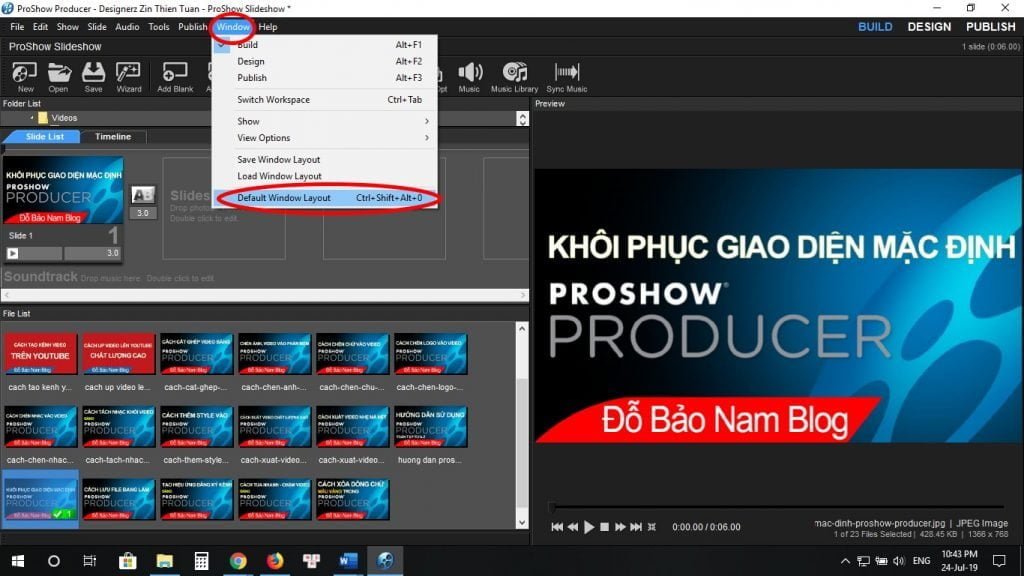
Video hướng dẫn cách khôi phục giao diện mặc định cho Proshow Producer
Ngoài hướng dẫn ở trên, Đỗ Bảo Nam Blog cũng đã chuẩn bị sẵn một video hướng dẫn ngắn gọn. Bạn có thể tham khảo trực tiếp các thao tác mình thực hiện trong video dưới đây. Chỉ cần một thao tác đơn giản, bạn có thể khôi phục được tất cả các box như folder list, file list, slide list… trở về đúng vị trí ban đầu.




